电脑版百度网盘怎么看共享文件 电脑百度网盘的共享在哪里
更新日期:2024-03-20 20:42:48
来源:网友投稿
手机扫码继续观看

最近有不少小伙伴想要在电脑版百度网盘上共享文件,但是不知道怎么操作,于是来系统求助小编,其实我们可以通过普通的共享功能或者群共享功能来共享百度网盘中的文件,具体内容小编为大家整理好在下面的文章中了,大家如果有需要的话,可以来系统查看一下哦。

电脑版百度网盘怎么看共享文件?
方法一、
1.打开百度网盘,选择文件,点击共享;
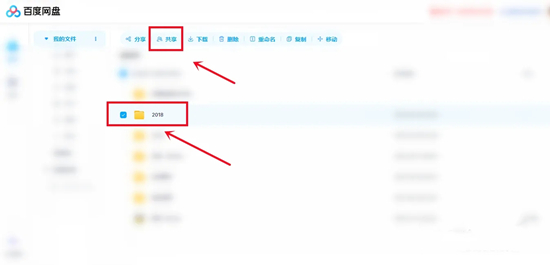
2.弹出共享文件夹页面,勾选好友和点击分享,之后等待好友接受邀请就能共享文件,即可完成查看共享;
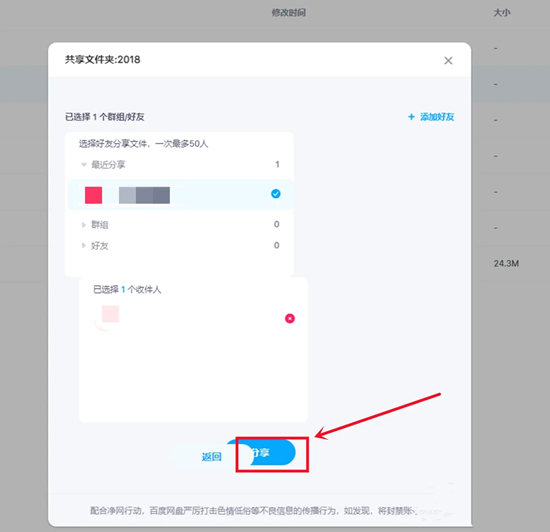
3.另外我们也可以选择文件和点击分享,最后在弹出页面,设置文件有效期和提取码,点击创建链接分享好友即可实现共享。

方法二、
1.进入电脑百度网盘,点击打开左侧的好友列表;
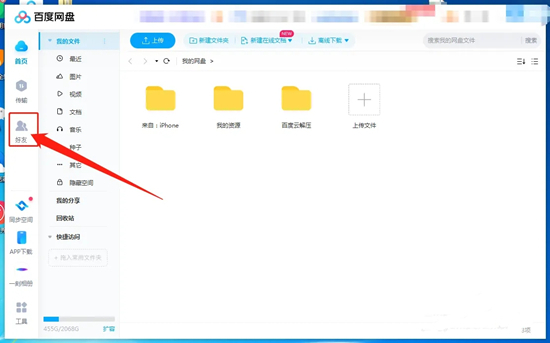
2.点击会话,接着打开群聊页面;

3.在群聊页面右上角,点击打开文件库;

4.接下来在文件库内,即可查看该群聊内的共享文件。

以上就是小编为大家带来的电脑版百度网盘怎么看共享文件的方法了,希望能帮助到大家。
该文章是否有帮助到您?
常见问题
- monterey12.1正式版无法检测更新详情0次
- zui13更新计划详细介绍0次
- 优麒麟u盘安装详细教程0次
- 优麒麟和银河麒麟区别详细介绍0次
- monterey屏幕镜像使用教程0次
- monterey关闭sip教程0次
- 优麒麟操作系统详细评测0次
- monterey支持多设备互动吗详情0次
- 优麒麟中文设置教程0次
- monterey和bigsur区别详细介绍0次
系统下载排行
周
月
其他人正在下载
更多
安卓下载
更多
手机上观看
![]() 扫码手机上观看
扫码手机上观看
下一个:
U盘重装视频












